苹果电脑比如macbook默认是OS X系统,OS X虽然简单易用,但是实用性局限,有些用户不想用OS X,打算格盘删除OS X系统只装win7系统,那么macbook怎么安装win7单系统呢?接下来小编教大家苹果mac单独安装win7系统的方法。
相关教程:
U盘全新安装mac os x系统步骤
苹果电脑Mac怎么恢复出厂系统
大白菜安装原版win7教程
一、安装准备及注意事项
1、苹果macbook air或pro
2、备份OS X系统上所有重要的文件
3、格盘装win7后,需u盘重装换回OS X
4、4G左右U盘:uefi启动u盘制作方法
5、操作系统:win7旗舰版免激活
二、mac安装win7单系统步骤如下
1、首先制作好uefi启动U盘,将win7系统iso直接复制到U盘,在macbook笔记本上插入U盘,启动时按住option键;
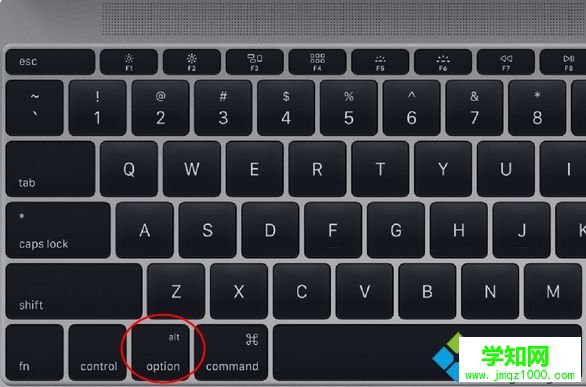 2、进入启动菜单选择界面,按右方向键移动到EFI Boot图标,按enter键;
2、进入启动菜单选择界面,按右方向键移动到EFI Boot图标,按enter键;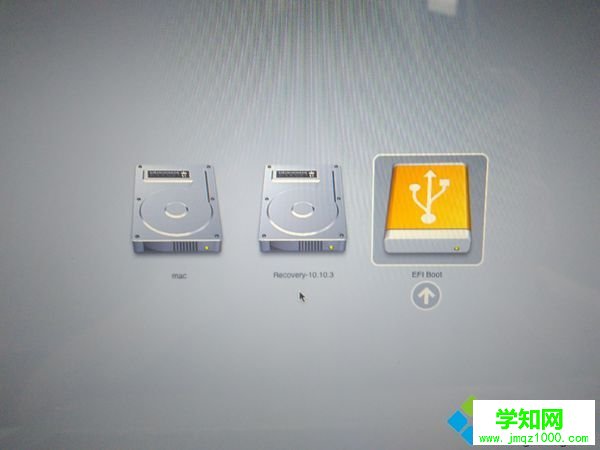 3、启动进入大白菜pe系统,在桌面上双击【DG分区工具】;
3、启动进入大白菜pe系统,在桌面上双击【DG分区工具】;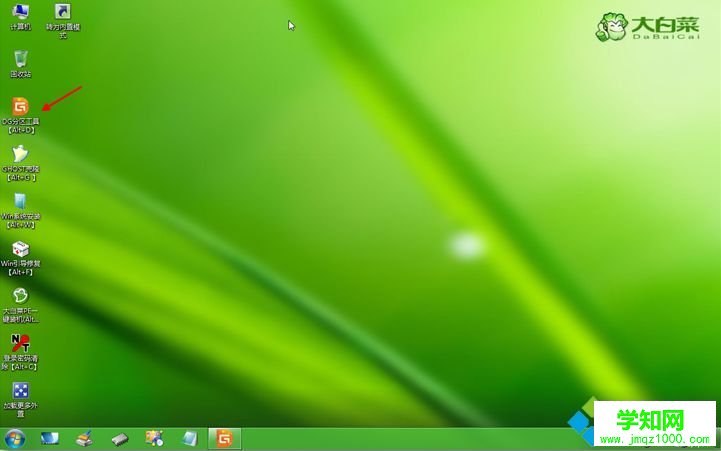 4、右键苹果html' target='_blank'>电脑硬盘,选择【删除所有分区】;
4、右键苹果html' target='_blank'>电脑硬盘,选择【删除所有分区】;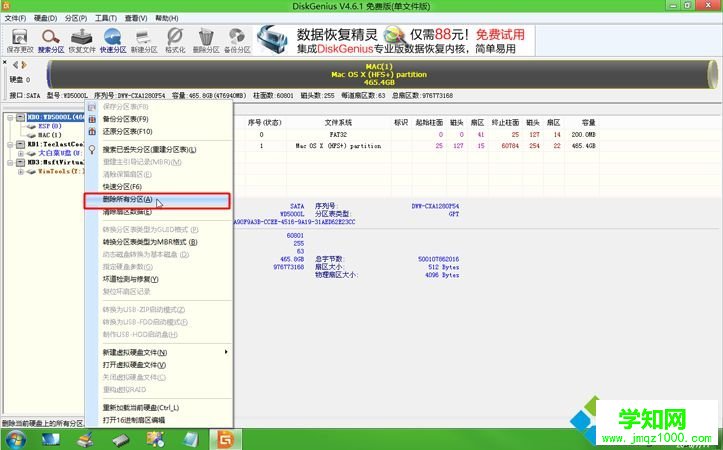 5、弹出提示框,点击是,确认删除分区;
5、弹出提示框,点击是,确认删除分区;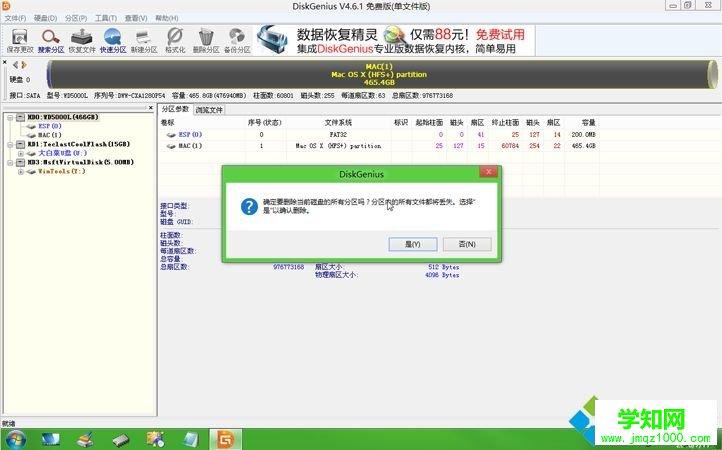 6、接着点击保存更改,右键硬盘选择【快速分区】;
6、接着点击保存更改,右键硬盘选择【快速分区】;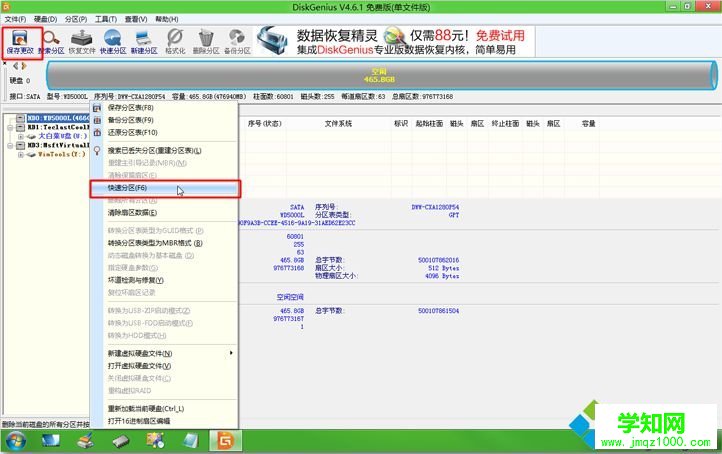 7、设置分区的数目,比如2个分区,然后制定分区的空间大小,确定;
7、设置分区的数目,比如2个分区,然后制定分区的空间大小,确定;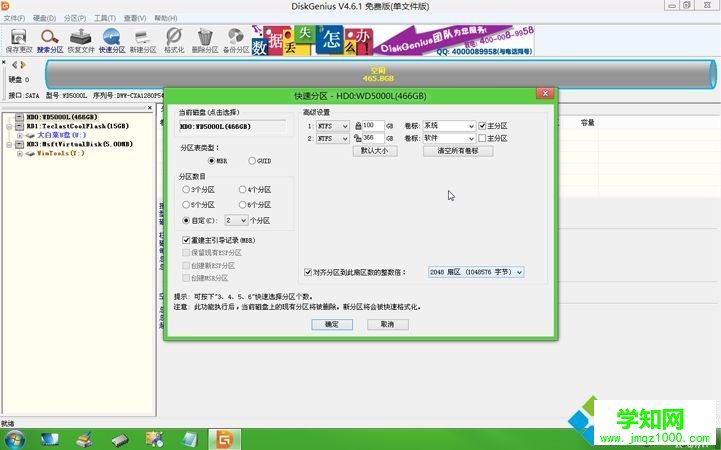 8、执行分区操作,完成之后,如图所示;
8、执行分区操作,完成之后,如图所示;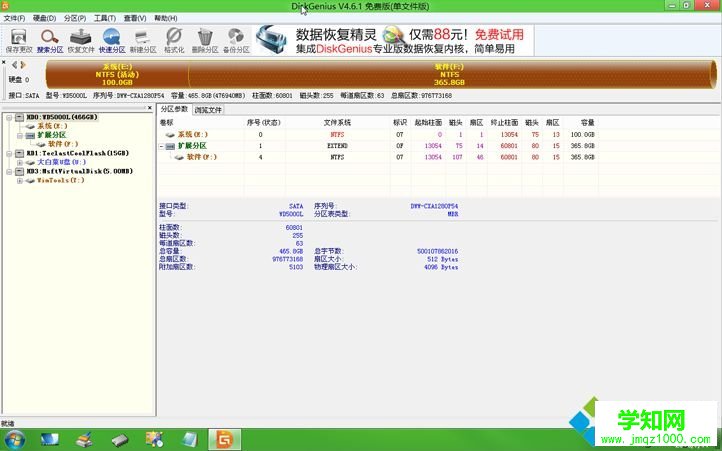 9、接着双击【大白菜PE一键装机】,映像路径选择win7 iso,点击下拉框自动加载win7.gho,选择安装位置,不一定显示C盘,可以根据卷标【系统】选择,确定;
9、接着双击【大白菜PE一键装机】,映像路径选择win7 iso,点击下拉框自动加载win7.gho,选择安装位置,不一定显示C盘,可以根据卷标【系统】选择,确定;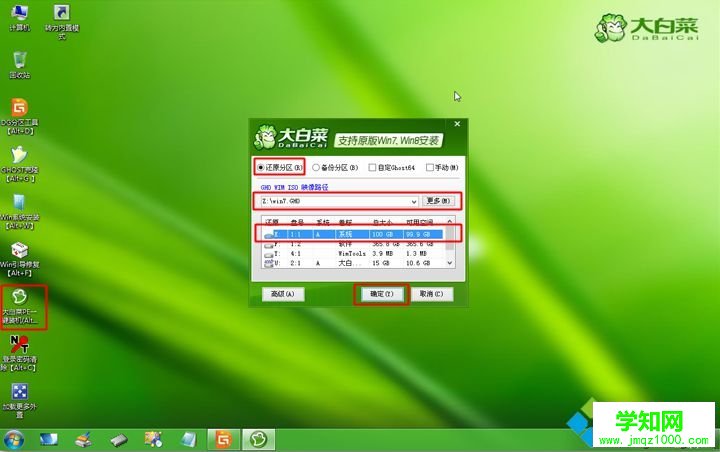 10、弹出这个对话框,勾选“引导修复”,点击是;
10、弹出这个对话框,勾选“引导修复”,点击是; 11、在这个界面,执行win7系统解压操作;
11、在这个界面,执行win7系统解压操作;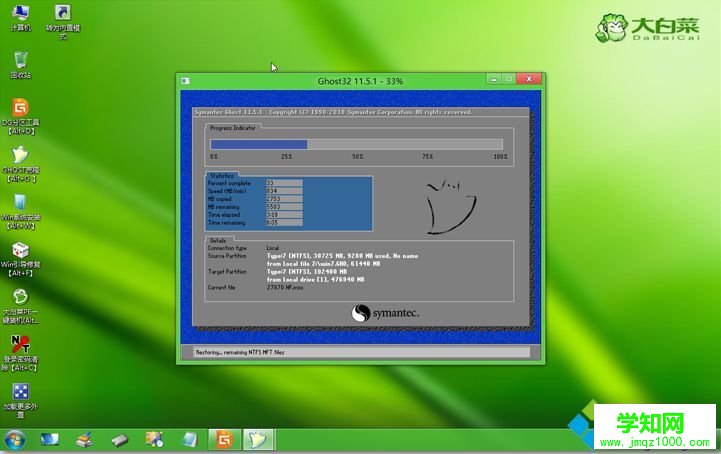 12、完成解压后,电脑会自动重启,此时拔出U盘,开始安装win7系统;
12、完成解压后,电脑会自动重启,此时拔出U盘,开始安装win7系统;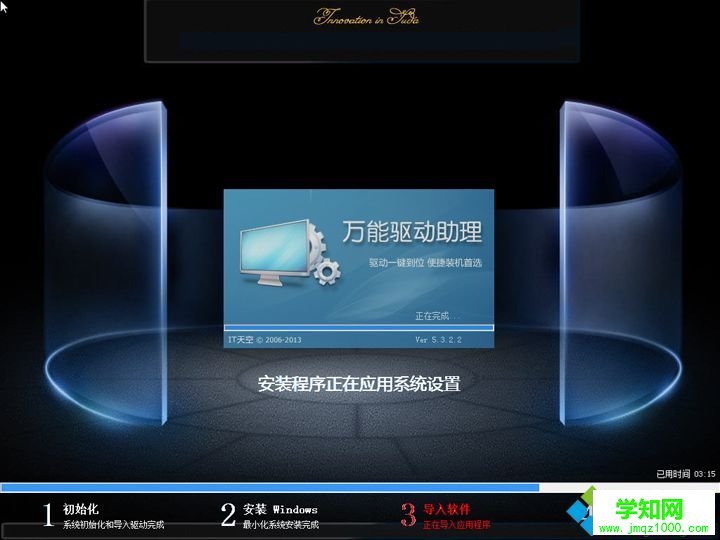 13、安装完成后,就会启动进入win7系统,如图所示。
13、安装完成后,就会启动进入win7系统,如图所示。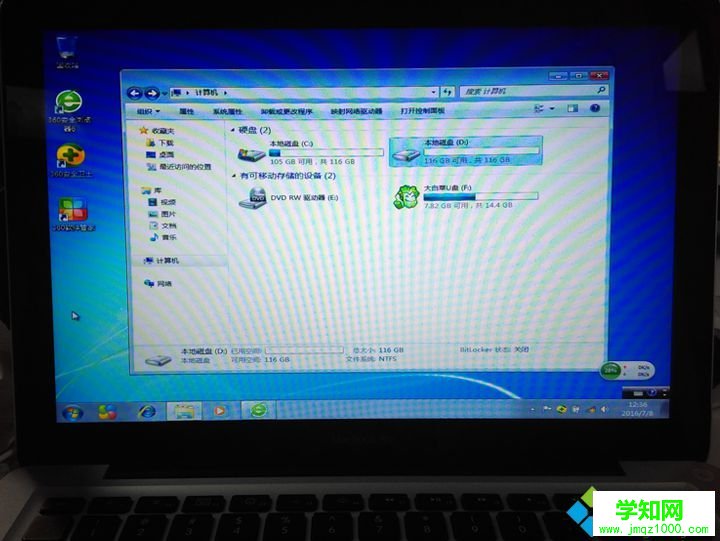
以上就是苹果电脑macbook删除OS X安装win7单系统的方法,安装方法很简单,只需格盘重新分区就跟普通电脑安装系统一样。
相关教程:win8安装黑苹果双系统苹果双系统安装win8.1windows10安装mac系统苹果系统安装word文档windows安装mac系统郑重声明:本文版权归原作者所有,转载文章仅为传播更多信息之目的,如作者信息标记有误,请第一时间联系我们修改或删除,多谢。
新闻热点
疑难解答